Poprawka: baza danych LSA zawiera wewnętrzną niespójność
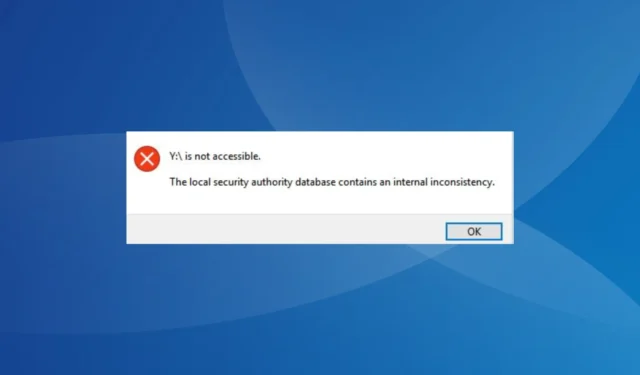
Podczas pracy z mapowaniem dysków i udostępnianiem sieci wiele może pójść nie tak. Sieci bezprzewodowe nie są tak niezawodne, jak ich przewodowe odpowiedniki. A błąd, który podsłuchiwał użytkowników, to Baza danych lokalnego urzędu bezpieczeństwa zawiera wewnętrzną niespójność.
Dotyczy to wszystkich dysków sieciowych, a użytkownicy nie mogą uzyskać do nich dostępu ani się z nimi połączyć. Błąd powoduje również problemy z udziałami sieciowymi przez Sambę do Linuksa i innych stacji.
W niektórych przypadkach użytkownicy napotykają komunikat, Dysk jest niedostępny. Możesz nie mieć uprawnień do korzystania z tego zasobu sieciowego. Baza danych lokalnego urzędu bezpieczeństwa zawiera wewnętrzną niespójność. Czytaj dalej, aby dowiedzieć się wszystkiego o problemie!
Dlaczego dysk sieciowy jest niedostępny?
Oto kilka powodów, dla których dysk sieciowy nagle przestał działać:
- Brak uprawnień : Często problem pojawia się podczas uzyskiwania dostępu do sieci przy użyciu konta z niewystarczającymi uprawnieniami, zwykle konta lokalnego.
- Uszkodzony profil użytkownika : W przypadku kilku użytkowników profil użytkownika był uszkodzony , w wyniku czego nadal widzieli, że baza danych lokalnego urzędu bezpieczeństwa zawiera wewnętrzny błąd niespójności w sieci Microsoft Windows.
- Aplikacje innych firm wpływają na połączenie : Aplikacje innych firm mogą równie dobrze zmienić konfigurację ustawień sieciowych, być może dodając ograniczenie lub dwa, co następnie powoduje błąd.
- Zainstalowano błędną aktualizację systemu Windows : W niektórych przypadkach problem pojawił się po aktualizacji systemu Windows, co wskazuje na błąd w najnowszej wersji.
Co mogę zrobić, jeśli baza danych LSA zawiera wewnętrzną niespójność?
Zanim przejdziemy do nieco skomplikowanych rozwiązań, oto kilka szybkich rozwiązań do wypróbowania:
- Uruchom ponownie wszystkie urządzenia w sieci, w tym NAS (Network Attached Storage).
- Wyłącz wszelkie zapory innych firm lub oprogramowanie zabezpieczające skonfigurowane na komputerze.
- Przeskanuj swój komputer w poszukiwaniu złośliwego oprogramowania, korzystając z niezawodnego rozwiązania antywirusowego . W przypadku kilku użytkowników baza danych lokalnego urzędu bezpieczeństwa zawiera wewnętrzny błąd niespójności, który jest wyzwalany, gdy złośliwe oprogramowanie CryptoWall wpływa na plik lsass.exe.
Jeśli żadna nie działa, przejdź do poprawek wymienionych poniżej.
1. Dodaj obsługę ACL do Samby
Rozwiązanie jest specyficzne dla przypadków, w których opracowałeś udział sieciowy za pomocą Samby i niedawno otrzymałeś wsparcie ACL. Użytkownik powiedział , że dodanie następującego parametru do pliku smb.conf powinno naprawić sytuację:[myshare]
nt acl support = yes
Po zakończeniu pamiętaj o ponownym uruchomieniu usługi Samba i ponownym uruchomieniu podłączonych urządzeń, aby zmiany zaczęły obowiązywać.
2. Wyczyść swój profil z HP ProtectTools
W przypadku problemów z dostępem do dysku sieciowego lub logowaniem do systemu Windows szybkim rozwiązaniem jest usunięcie profilu użytkownika z HP ProtectTools.
Po prostu przejdź do dedykowanej sekcji, wyczyść profil użytkownika, zapisz zmiany i uruchom ponownie komputer. Większości użytkowników udało się naprawić Baza danych lokalnego urzędu ds. bezpieczeństwa zawiera wewnętrzny błąd niespójności spowodowany usunięciem profilu w HP ProtectTools.
3. Odinstaluj aplikacje powodujące konflikt
- Naciśnij Windows + R , aby otworzyć Uruchom, wpisz appwiz.cpl w polu tekstowym i kliknij OK.

- Wybierz aplikację, która została zainstalowana lub zaktualizowana mniej więcej w tym samym czasie, w którym pojawił się błąd, i kliknij Odinstaluj .
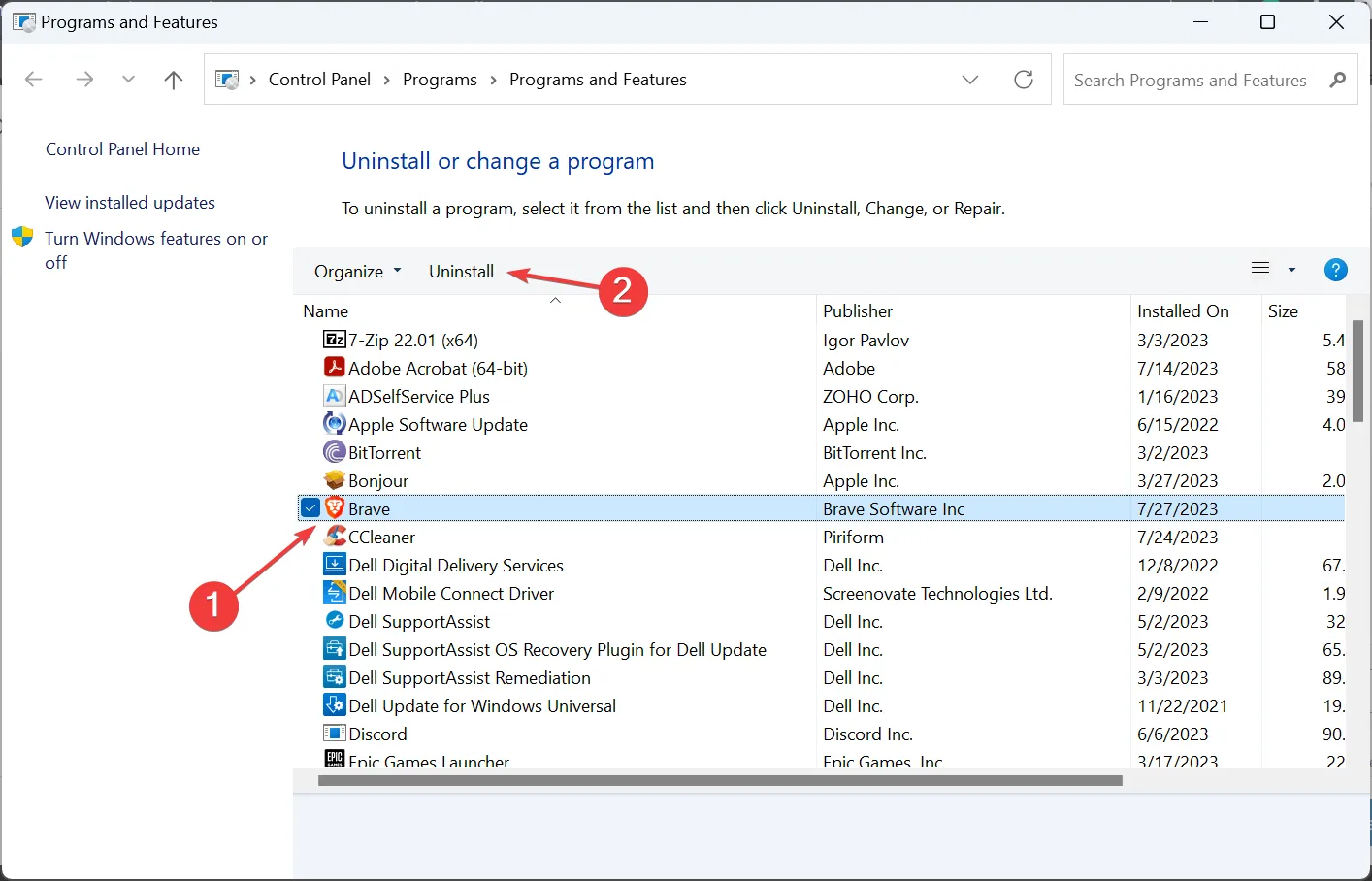
- Postępuj zgodnie z instrukcjami wyświetlanymi na ekranie, aby zakończyć proces.
Aplikacja innej firmy z uprawnieniami do modyfikowania poświadczeń użytkownika lub ustawień sieciowych może często powodować problemy podczas uzyskiwania dostępu do zmapowanych dysków. Na podstawie naszych badań stwierdziliśmy, że te dwa elementy często powodują błąd:
- HP ProtectTools
- Ochrona danych firmy Dell
4. Utwórz nowe konto użytkownika
- Naciśnij Windows+ R, aby otworzyć Uruchom, wpisz netplwiz w polu tekstowym i naciśnij Enter.
- Kliknij przycisk Dodaj .
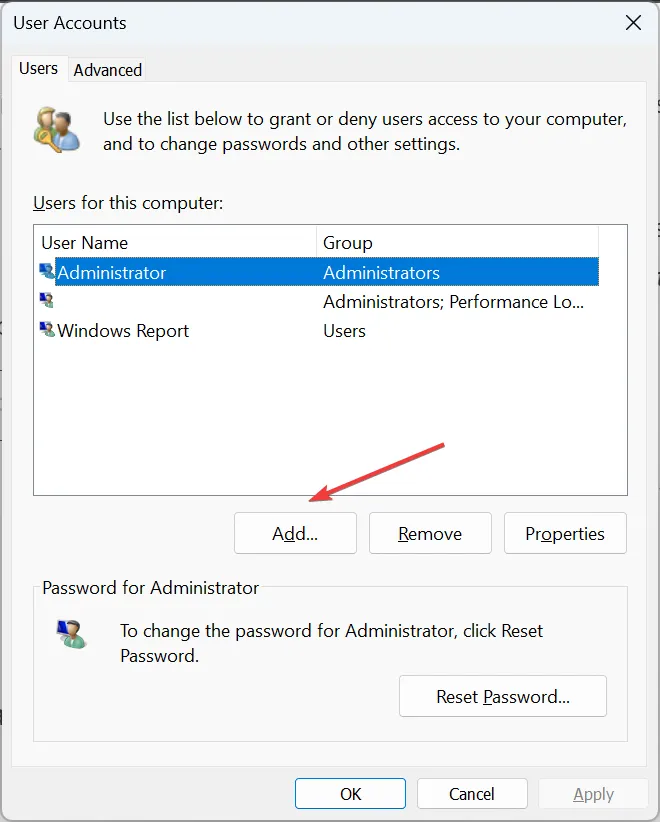
- Kliknij Zaloguj się bez konta Microsoft .
- Wybierz opcję Konto lokalne .
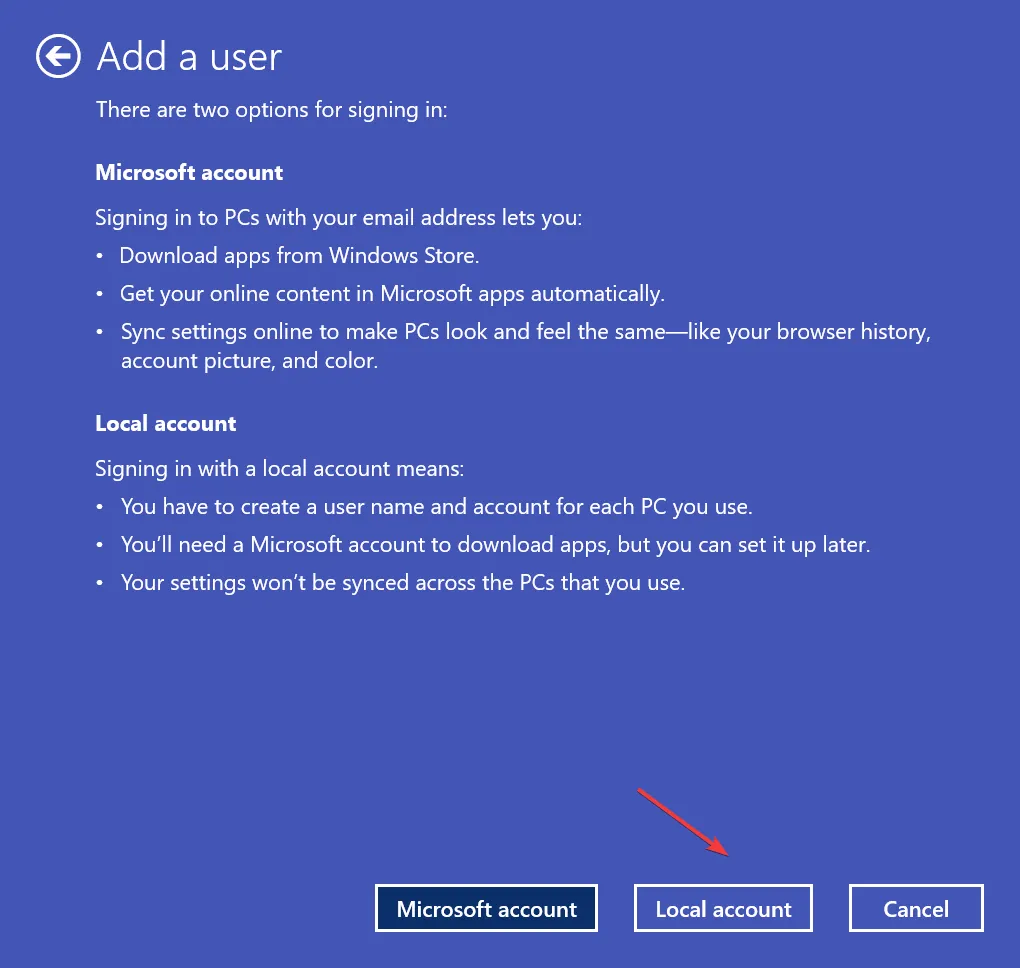
- Wypełnij dane profilu, nazwę użytkownika i hasło, a następnie kliknij Dalej, aby kontynuować.
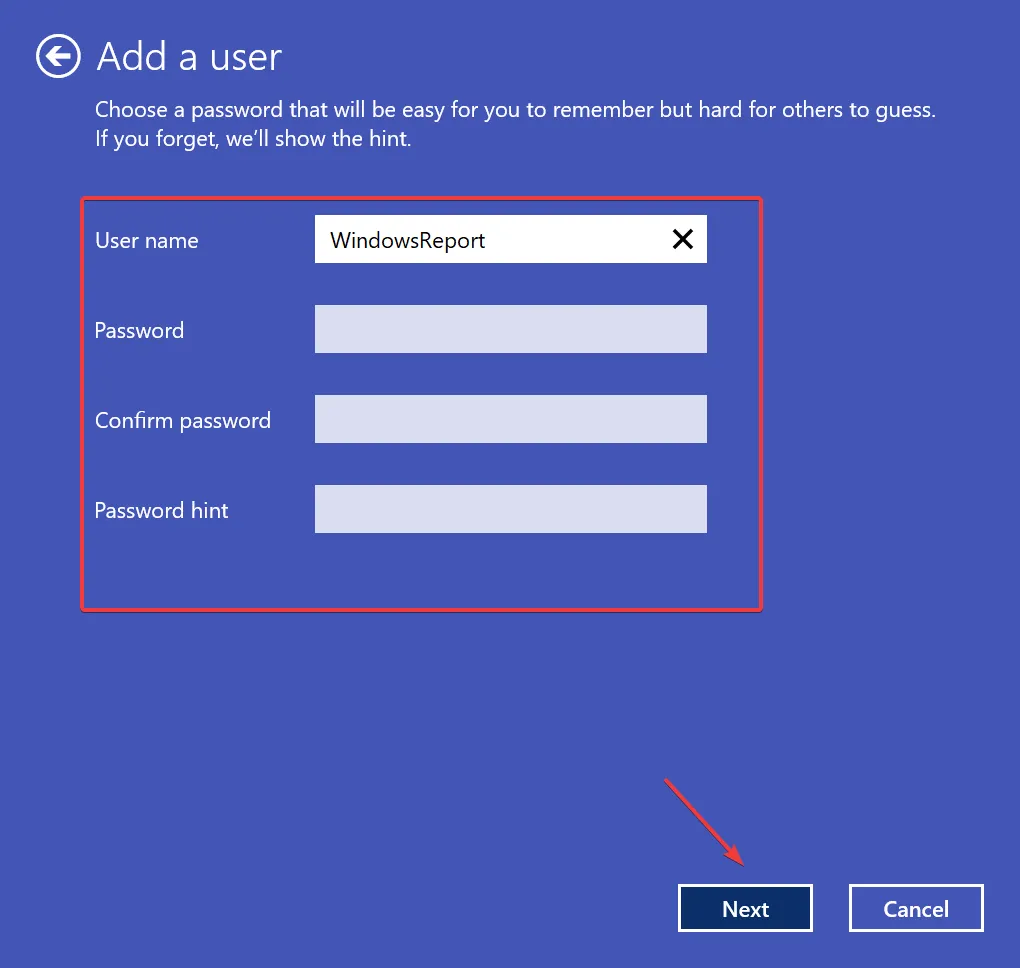
- Po utworzeniu profilu wybierz go i kliknij Właściwości .
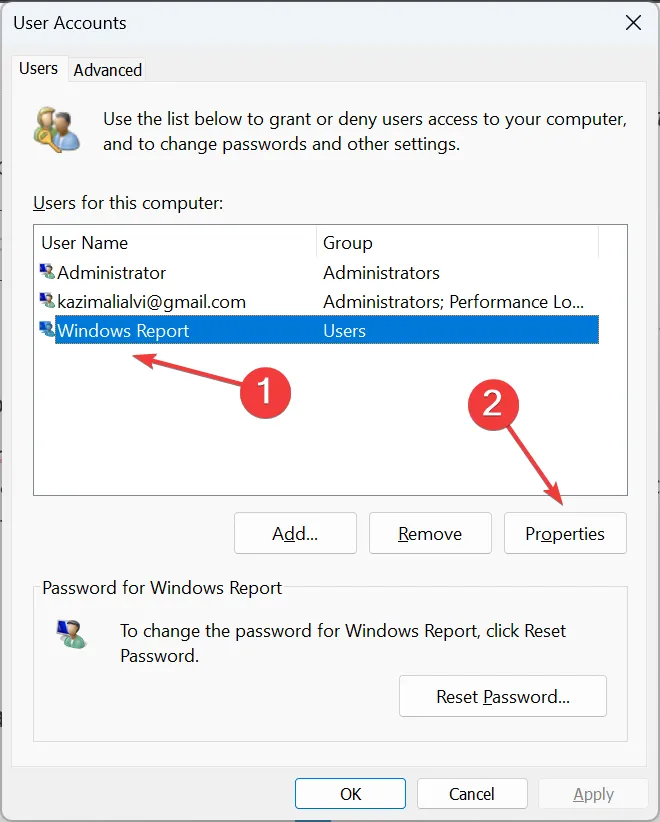
- Przejdź do zakładki Członkostwo w grupie, wybierz Administrator i kliknij OK, aby zapisać zmiany.
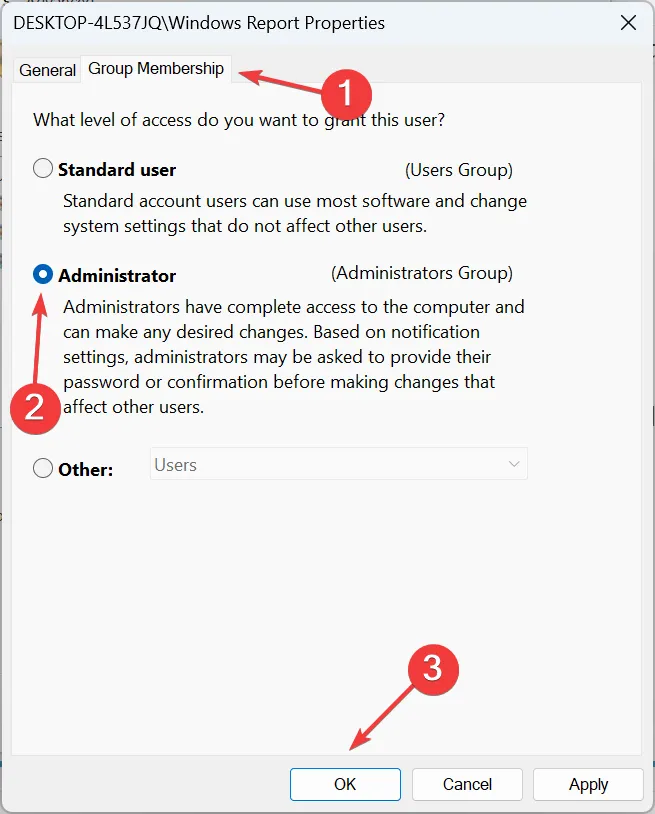
- Po zakończeniu uruchom ponownie komputer, zaloguj się przy użyciu nowego konta użytkownika i sprawdź, czy możesz uzyskać dostęp do dysku sieciowego.
Kilku użytkowników zgłosiło, że utworzenie nowego konta użytkownika rozwiązało problemy, gdy ciągle otrzymywali Bazę danych lokalnego urzędu bezpieczeństwa zawiera wewnętrzną niespójność podczas logowania do systemu Windows. Pamiętaj tylko, aby utworzyć konto administratora.
5. Odinstaluj ostatnie aktualizacje systemu Windows
- Naciśnij Windows + , I aby otworzyć Ustawienia , przejdź do Windows Update z okienka nawigacji i kliknij Historia aktualizacji .
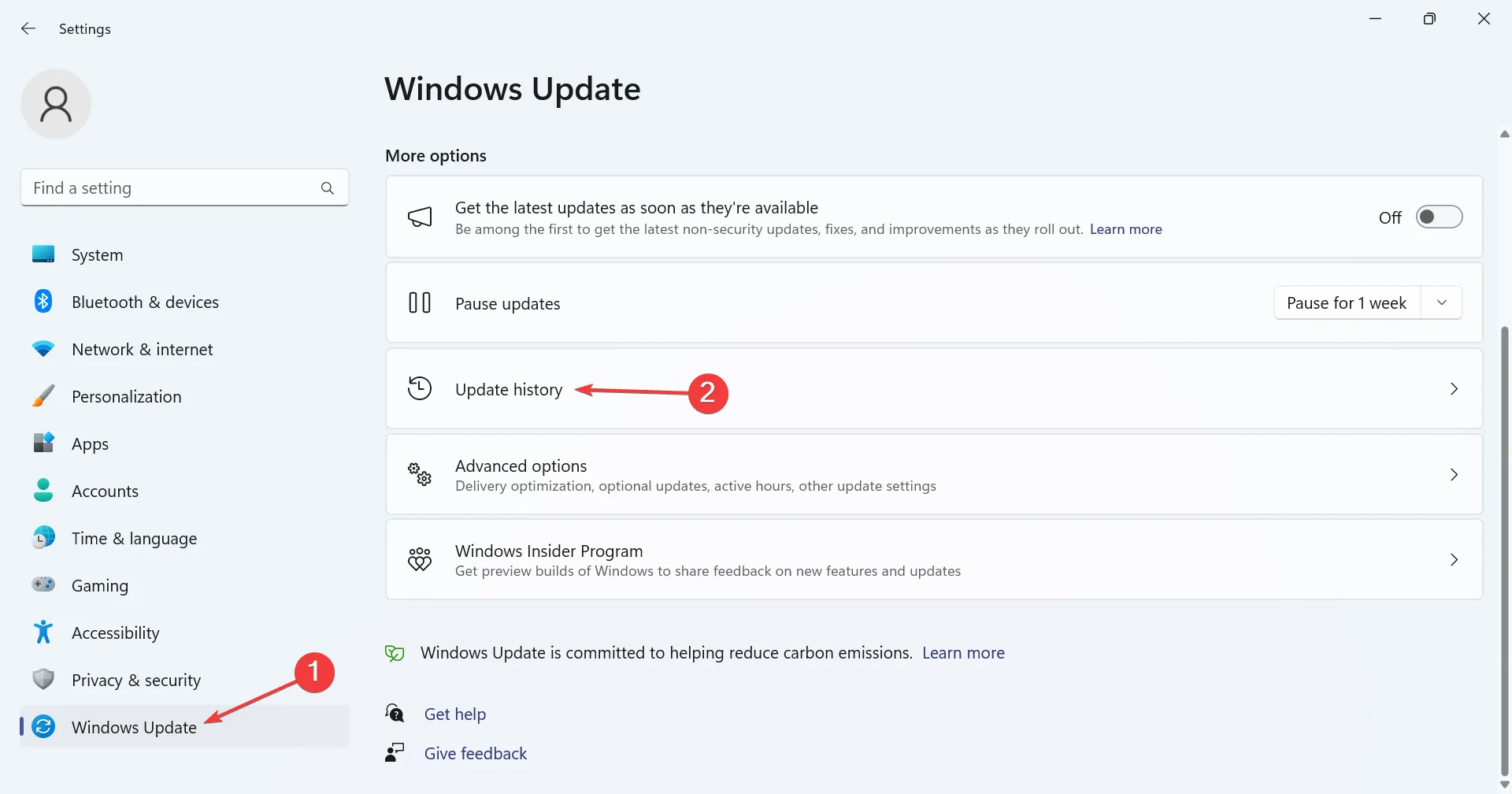
- Przewiń w dół i kliknij Odinstaluj aktualizacje .
- Znajdź problematyczną aktualizację i kliknij opcję Odinstaluj obok niej.
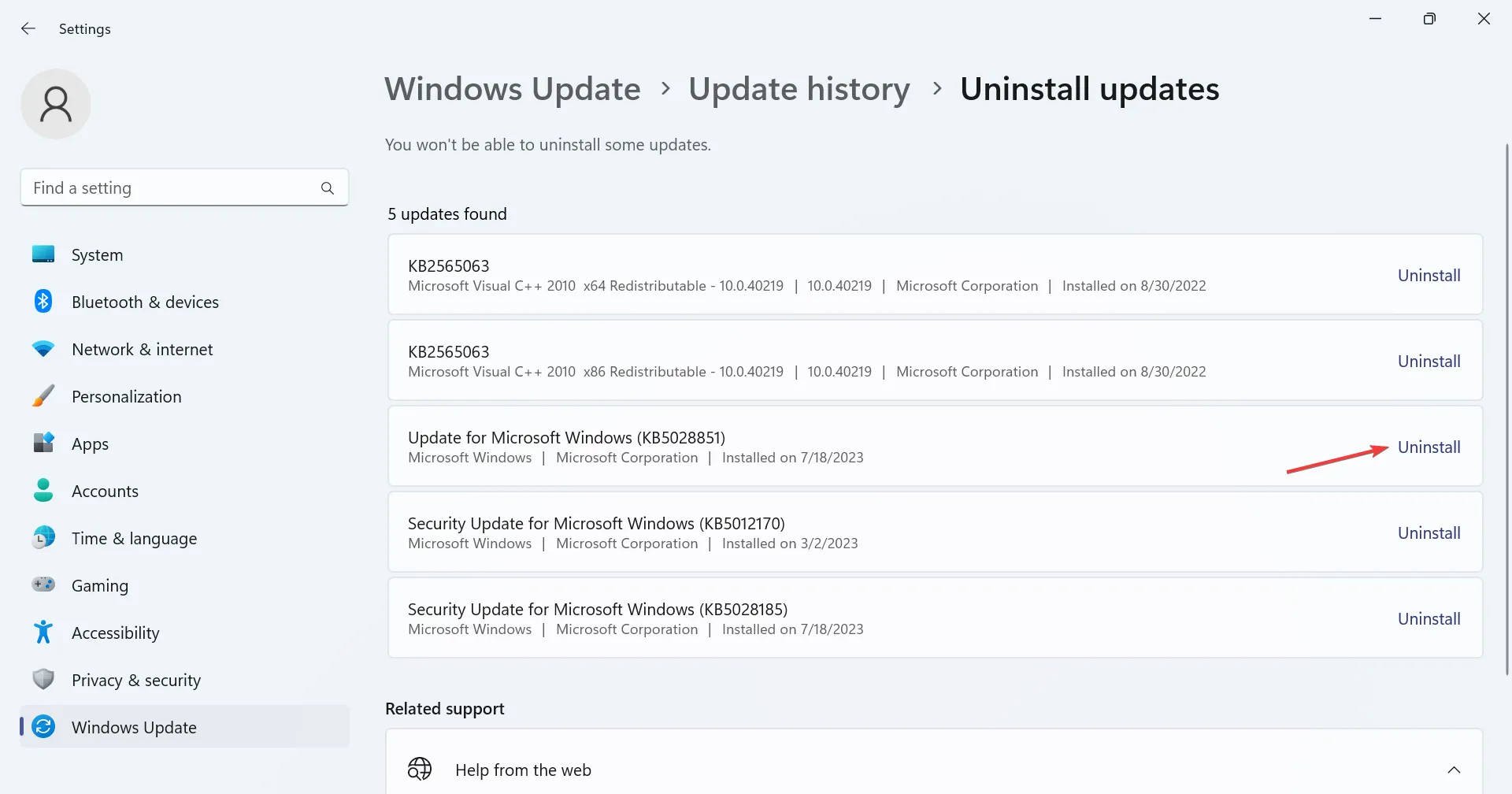
- Ponownie kliknij Odinstaluj w monicie o potwierdzenie.
Kiedy problem pojawił się po raz pierwszy po aktualizacji systemu Windows, odinstalowanie tej konkretnej aktualizacji również powinno rozwiązać problem. Być może będziesz musiał usunąć kilka aktualizacji, zanim faktycznie zidentyfikujesz winowajcę.
6. Przywróć ustawienia fabryczne
Jeśli żadne z przedstawionych tutaj rozwiązań nie działa, prawdopodobnie problem jest trudny do wyzwolenia Baza danych lokalnego urzędu bezpieczeństwa zawiera wewnętrzny błąd niespójności. Tutaj jedyną realną opcją jest przywrócenie ustawień fabrycznych systemu Windows .
Pamiętaj, że spowoduje to usunięcie przechowywanych plików (zalecamy wybranie opcji zapewniającej wysoką skuteczność), więc upewnij się, że wcześniej utworzyłeś kopię zapasową . Ponadto po zresetowaniu będziesz musiał ponownie skonfigurować ustawienia sieciowe i zmapować dysk sieciowy, ale wszystko zacznie działać!
W przypadku jakichkolwiek pytań lub podzielenia się rozwiązaniem, które zadziałało, upuść komentarz poniżej.



Dodaj komentarz